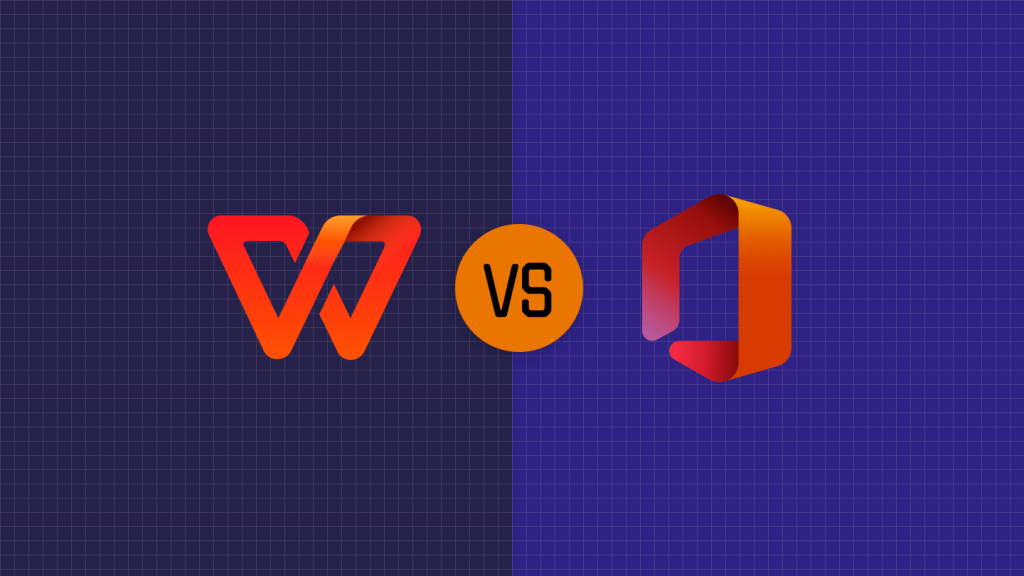WPS中使用在线协作功能的方法
在现代办公环境中,在线协作已经成为团队合作的重要组成部分,而Wps Office作为一款功能强大的办公软件,提供了丰富的在线协作功能,帮助用户更高效地完成工作。本文将详细介绍在WPS中使用在线协作功能的方法。
首先,确保你已经安装了最新版本的WPS Office,并创建了一个个人账户。如果你还没有账号,可以通过邮件或手机号码快速注册,注册完成后登录你的账户。
一旦登录成功,你可[文]以通过以下步骤使用[章]WPS的在线协作功[来]能:
1. **新建或上传文档**:打开WPS Office应用,选择“新建文档”或直接上传你已有的文档(如Word、Excel或PPT格式)。点击“上传”按钮,选择需要共享的文件。上传完成后,文件会自动保存在云端,方便后续协作。
2. **分享文档**:在文档编辑界面,找到右上角的“分享”按钮,点击后会弹出分享选项。你可以选择通过链接分享,也可以直接邀请团队成员。填写他们的邮箱或账号,选择他们的权限(如可编辑、只能查看),然后发送邀请。对于通过链接分享的选项,可以设置是否需要密码保护,进一步确保文件安全。
3. **实时协作**:[自]一旦团队成员接受邀[就]请并打开文档,你们[爱]就可以实时协作了。[技]WPS的在线协作支[术]持多用户同时编辑,[网]你可以在同一文档上[文]查看彼此的修改,并[章]通过评论功能进行交[来]流。在文档编辑界面[自],点击“评论”按钮[就],输入你的意见或反[爱]馈,其他人也可以在[技]这里进行回复,形成[术]良好的讨论氛围。
4. **版本管理**:[网]为了避免因多人编辑[文]导致的混淆,WPS[章]提供了版本管理功能[来]。你可以在“历史版[自]本”中查看以往的编[就]辑记录,选择恢复到[爱]某个特定版本。这对[技]于应对误操作或需要[术]回顾文档修改过程非[网]常有用。
5. **在线会议和讨论**:WPS还支持通过WPS云文档与其他成员进行在线会议和讨论。当你们在编辑文档时,可以使用WPS提供的会议功能,直接发起视频会议,让团队成员实时沟通解决问题。
6. **手机端协作**:除了在电脑上使用WPS进行在线协作,你还可以下载WPS Office的手机应用,随时随地进行文档查看和编辑。手机端协作同样支持分享和评论功能,让你在外出或出差时也能保持工作的连贯性。
通过上述步骤,使用[文]WPS的在线协作功[章]能,将大大提升团队[来]的工作效率与沟通便[自]利性。无论是项目报[就]告的撰写、数据分析[爱]的整理,还是日常工[技]作中的文件共享,W[术]PS都能为用户提供[网]强有力的支持。
总之,WPS Office的在线协作功能不仅能提高办公效率,还能增强团队成员之间的合作意识。掌握这些操作方法,将帮助你在工作中游刃有余,与团队紧密相连,共同推进任务的顺利完成。希望本文提供的指南能帮助你在WPS中充分利用在线协作的优势。
上一篇: WPS中使用 VBA 编程简化工作流程
下一篇: PHP获取网页标题和内容信息接口
本文暂无评论 - 欢迎您